Mojave 업그레이드 후 메시지 앱이 중단되거나 충돌하는 경우 수행 할 작업 (09.15.25)
메시지 앱을 사용하면 Mac 사용자가 데스크톱에서 iMessage를 훨씬 쉽게 보내고받을 수 있습니다. 메시지를 보내거나 답장하기 위해 휴대 전화를 손에들 필요가 없습니다. 메시지 앱을 열고 메시지를 입력 한 다음 휴대 전화에서하는 것처럼 보내세요.
하지만 일부 Mac 사용자는 Mojave로 업데이트 한 후 메시지 앱을 열 때 심각한 오류가 발생했습니다. . Mojave 업그레이드 후 메시지 앱이 중단되거나 충돌하여 사용자가 메시지를 읽거나 답장을 보낼 수 없습니다. 이 오류로 인해 메시지 앱이 멈추거나 동기화 할 수 없으며 새 메시지를로드하지 못하거나 업데이트 상태에서 멈추거나 전혀 열리지 않습니다.
이 문제는 일반적으로 다음 오류 메시지 :
내부 메시지 오류가 발생했습니다.
메시지에 문제가 있습니다. 메시지를 종료하고 다시 열어야합니다.
하지만 앱을 종료해도 도움이되지 않습니다. 이 오류가 발생한 사용자는 앱을 열려고 할 때마다 동일한 메시지가 표시된다고보고했습니다. 그들은이 오류를 Apple 지원에보고했으며 팀은 Mojave와 관련된 버그로 인정했습니다. 그들 중 일부는 High Sierra로 다운 그레이드를 시도했지만 메시지 앱을 사용할 때 오류가 발견되지 않았습니다.
Apple의 엔지니어는 이미 버그를 알고 있으며 문제를 해결하기 위해 패치 작업을 진행 중입니다. 그러나 공식 수정 사항이 언제 출시 될지에 대한 업데이트는 없습니다. 공식 수정을 기다리는 대신 아래 솔루션을 사용하여이 문제를 해결할 수 있습니다.
Mojave 업데이트 후 메시지 앱 충돌을 수정하는 방법메시지 앱이 Mojave 업데이트 후 중지되는 경우 가장 먼저해야 할 일은 로그 아웃하고 앱을 완전히 종료하는 것입니다. 필요한 경우 강제 종료 메시지. Outbyte MacRepair 를 사용하여 Mac의 정크 파일을 삭제하면 문제를 더 쉽고 빠르게 해결할 수 있습니다. 그런 다음 메시지 앱을 수정하기 전에 Mac을 재부팅하여 macOS를 새로 고치십시오.
수정 # 1 : 로그 아웃 한 다음 메시지 앱에 다시 로그인하십시오. 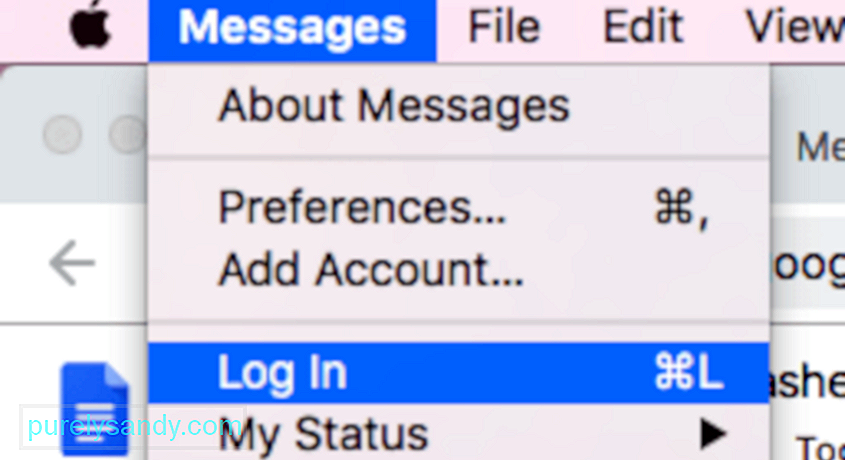
가능한 경우 메시지 앱을 열고 상단 메뉴에서 메시지 를 클릭하여 계정에서 로그 아웃합니다. 드롭 다운 메뉴에서 로그 아웃 을 클릭합니다. 앱을 완전히 닫은 다음 다시 시작하십시오. 메시지 & gt; 로그인 . 로그인 후 메시지가 다시로드되어야합니다. 모든 것이 제대로 작동하는지 주위를 둘러보세요. 문제가 발생하면 아래의 다른 수정 사항으로 이동하세요.
수정 # 2 : 날짜 및 시간 설정을 확인하세요.잘못된 날짜 및 시간 정보로 인해 메시지 앱이 작동 할 수 있습니다. 날짜 및 시간 설정을 확인하여 특히 주요 시스템 업데이트 후 위치와 일치하는지 확인하십시오. 이러한 설정이 업데이트 중에 영향을 받아 메시지 앱뿐만 아니라 다른 프로그램에도 오류가 발생하는 경우가 있습니다.
확인하려면 :
컴퓨터의 날짜와 시간이 올바른지 확인한 후 운영 체제를 다시 시작하고 메시지 앱이 정상으로 돌아 왔는지 확인하십시오.
수정 # 3 : 안전 모드로 부팅.임시 파일, 설치 소프트웨어 및 기타 시스템 캐시는 업데이트 후에도 Mac에 계속 저장 될 수 있습니다. 안전 모드로 재시동하면 Mac의 프로세스를 방해 할 수있는 불필요한 파일을 제거하는 데 도움이 될 수 있습니다.
안전 모드로 부팅하려면 다음 단계를 따르십시오.
메시지 앱은 다양한 정보를 저장합니다. Mac의 위치. 이러한 파일을 모두 삭제해야 앱이 처음부터 시작하여 문제를 일으키는 오류를 제거 할 수 있습니다.
이러한 파일을 삭제하려면 아래 열거 된 단계를 따르세요.
- com.apple.imagent.plist
- com.apple.imessage.bag.plist
- com.apple.imservice.iMessage.plist
- com.apple.iChat.AIM.plist
- com.apple.iChat.Jabber.plist
- com.apple.iChat.plist
- com.apple.iChat.StatusMessages.plist
- com.apple.iChat.Yahoo.plist
- Caches / com.apple.imfoundation.IMRemoteURLConnectionAgent
- Caches / com.apple.Messages
- Containers / com.apple.corerecents.recentsd
- Containers / com.apple.soagent
- Containers / com .apple.iChat / Data / Library / Caches
- IdentityServices
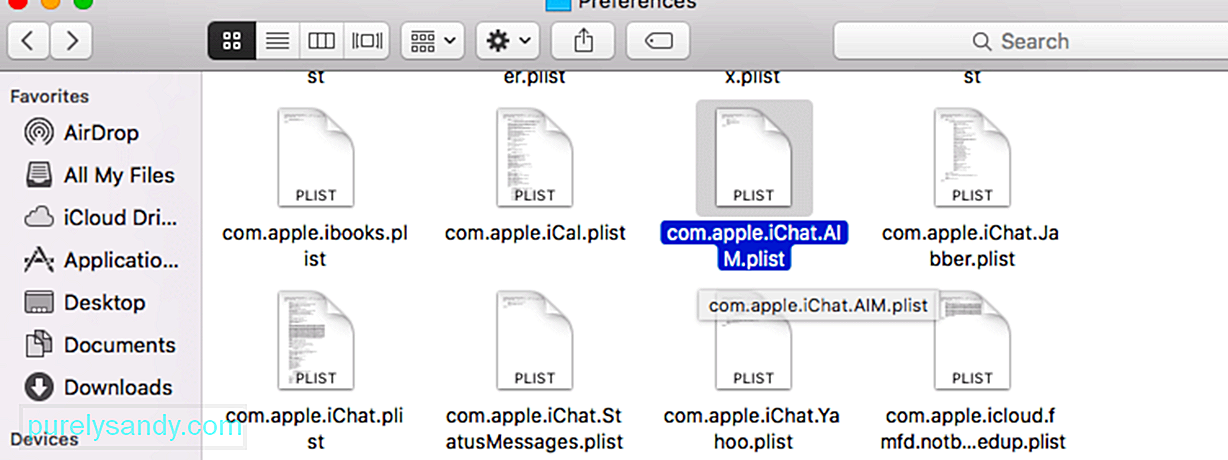
모든 항목을 닫고 Mac을 재시동하십시오. 메시지 앱을 실행하여 이제 제대로 작동하는지 확인하십시오.
수정 # 5 : iCloud 설정에서 메시지 비활성화.iPhoto 보관함과 마찬가지로 iCloud의 메시지는 모든 메시지가 모든 기기에서 동기화되도록합니다. . 그러나 여러 사용자가이 기능으로 인해 오류가 발생한 것 같다고 언급했습니다.
Mac에서이 기능을 비활성화하려면 아래 지침을 따르세요.
메시지를 닫고 앱을 다시 열어이 솔루션이 작동하는지 확인하세요.
최종 생각Mac에서 메시지를 읽거나 보낼 수 없기 때문에 Mojave로 업그레이드 한 후 메시지 앱이 중단되거나 다운되면 짜증이 날 수 있습니다. 그러나 메시지와 같이 결함이있는 내장 macOS 앱을 처리하는 것은 단순히 제거했다가 다시 설치할 수 없기 때문에 까다로울 수 있습니다. 메시지를 휴지통으로 이동하려고하면 앱이 macOS 시스템의 중요한 부분이기 때문에 제거 할 수 없다는 오류 메시지가 표시됩니다.
Apple이 문제를 해결하기를 기다리는 대신 이 버그가 발생하면 위에 제안 된 해결 방법을 시도하여 메시지 앱이 다시 원활하게 작동하도록 할 수 있습니다.
YouTube 비디오: Mojave 업그레이드 후 메시지 앱이 중단되거나 충돌하는 경우 수행 할 작업
09, 2025

